Como usar o microfone do fone de ouvido no Discord
Saiba como falar no Discord usando o microfone do seu fone de ouvido. A versão desktop permite escolher o dispositivo de entrada
Saiba como falar no Discord usando o microfone do seu fone de ouvido. A versão desktop permite escolher o dispositivo de entrada
É possível escolher qual microfone usar no Discord a partir do menu de Voz e Vídeo, nas configurações do aplicativo. Todos os dispositivos de entrada e saída reconhecidos pelo programa aparecerão na lista suspensa. Dessa forma, você pode selecionar o microfone do fone de ouvido para falar nos canais de voz.
O passo a passo abaixo vale para o Discord no desktop e na versão web.
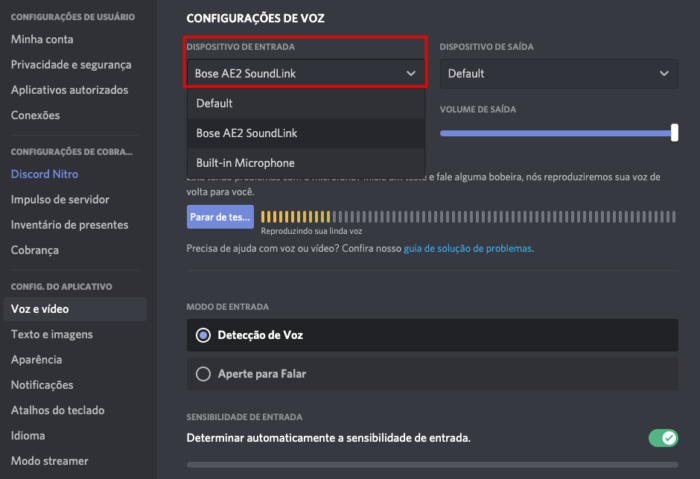
Pronto. Ainda na mesma janela, você pode testar o áudio e diminuir o volume de entrada, caso o som do microfone esteja muito alto.
Não é possível escolher um dispositivo de entrada e saída específico no app mobile, pois o Discord usa a configuração padrão do sistema. Se estiver usando um fone com microfone no celular, ele será automaticamente ativado.
A configuração padrão determina que o seu microfone seja ativado sempre que o Discord identificar sons. É possível aumentar e diminuir o grau dessa sensibilidade de entrada.
Para mudar a detecção automática, é preciso ativar a opção “Aperte para falar”, também dentro de “Voz e vídeo”. Depois que você ativar o “Aperte para falar”, poderá definir atalhos no teclado para ativar o microfone.
Se você escolher o mesmo fone de ouvido para a entrada e saída de áudio no Discord, provavelmente vai deixar de escutar o retorno. Também vale diminuir o volume da saída de áudio.
Caso o problema persista, tente desativar as opções “Determinar automaticamente a sensibilidade de entrada” e “Controle automático do microfone”.
Com informações: How To Geek.